※当サイトはアフィリエイトプログラムによる収益を得ています。
マウスコンピューター NEXTGEAR-NOTE i5330の実機レビュー

| CPU | Core i7-8750H |
|---|---|
| GPU | GeForce GTX 1050 Optimus 対応 |
| メモリ | 8~32GB |
| ストレージ | M.2 SSD / HDD |
| 液晶サイズ | 15.6型 |
| 液晶種類 | FHD 非光沢 |
| 質量 | 約2.4 / 2.5kg |
| バッテリー | 約7.2~8時間 |
| 価格 | 10万円台~(税別) |
PCゲーム・編集作業の入門機としておすすめ
NEXTGEAR-NOTE i5330は、性能の高いCore i7-8750Hに、エントリー向けのグラフィックスであるGeForce GTX 1050を搭載した15.6型ゲーミングノートPCです。
グラフィック性能が極めて高いわけではないですが、PCゲーム、動画像編集などの入門機としてはちょうどいいスペックではないかと思います。
筐体も背面の赤いエンブレムがゲーミングPCらしく、デザインがかっこいいです。
さらに、M.2 SSDと2.5インチストレージのダブルストレージ構成にすることが可能です。特に、マウスコンピューターはSSDの価格が安いため、大容量のストレージを搭載しやすいです。
また、マウスコンピューターのPCは、サポートの内容もよく、初心者でも安心です。
レビュー機は、メーカーからの貸出機です。今回は次の構成でレビューをしています。
レビュー機の構成
Core i7-8750H、16GBメモリ、GeForce GTX 1050 (2GB)、512GB SSD+1TB HDD
目次
お忙しい方は、「NEXTGEAR-NOTE i5330の特徴」のみお読みください。
NEXTGEAR-NOTE i5330の特徴
Core i7-8750H搭載で、ゲームや編集作業が快適
NEXTGEAR-NOTE i5330は、Hシリーズの最新インテルCPU、Core i7-8750Hが搭載されています。
Core i7-8750Hは、従来のCore i7-7700HQより、コア数が増え、CINEBENCHのベンチマークでは、約1.6倍もスコアが上でした。ゲーム用途だけでなく、エンコード、RAW現像、動画編集時のレンダリングなど時間がかかる処理をする場合にもおすすめです。
エントリー向けGeForce GTX 1050搭載
NEXTGEAR-NOTE i5330は、GeForce GTX 10シリーズの中ではエントリー向けのGeForce GTX 1050を搭載しています。
ゲームをする場合、中程度のグラフィック設定なら快適に動作するゲームが多いです。FF14や軽めのゲームなら高設定でも60 fpsを超えて動作します。綺麗な映像で本格的にゲームをしたい方には物足りないスペックかもしれませんが、初めてPCゲームをするような方のための入門機としてはちょうどいいのではないかと思います。
CUDAコアによるGPU演算や、NVENCによるエンコードができるため、動画編集、エンコードや画像編集などの入門機としてもおすすめです。
ダブルストレージ構成が可能で、SSDの価格が安い!
NEXTGEAR-NOTE i5330は、M.2スロットと2.5インチベイがあり、M.2 SSD + HDDなどのダブルストレージ構成が可能です。ダブルSSDの構成もいいでしょう。また、M.2 SSDは、3,000MB/sを超える超高速なPCIe-NVMe SSDを選択することも可能です。
HDDではなくSSDにすることで、ゲームの場合はロード時間が短縮され、動画編集・画像編集の場合はデータの読み込み・書き込みが高速になり、快適に作業することができます。
しかも、M.2 SSDの価格が他社に比べて非常に安い点も特徴です。例えば、18,800円で、512GB PCIe SSDを追加することが可能です。マウスコンピューターのノートPCを買うなら、是非、大容量のSSDを搭載したいところです。

安心の24時間365日電話サポートなど
最近は乃木坂46出演のCMなどで、知名度も上がってきましたが、マウスコンピューターのパソコンを使ったことがない方は、製品品質やサポート面で不安がある方もいると思います。
マウスコンピューターは、組み立てを国内で行っており、また、標準で24時間365日対応の電話サポートが付いてくるなど、サポートも充実しています。電話対応してくれるのは外資メーカーとは違い、日本人です。
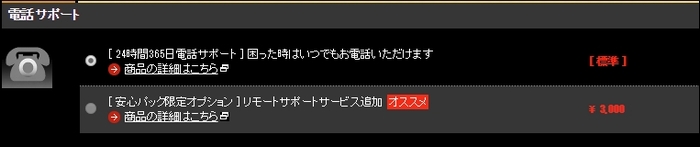
さらに「安心パックサービス」というサービスが秀逸です。下のようなサービス内容で、1年保証ならわずか3,000円の追加料金です。PC初心者の方は、是非この「安心パックサービス」へ加入することをおすすめします。
安心パックサービス
最短で当日に修理返却・・・リペアセンター入荷後、最短当日に修理し返却
初期不良期間内の新品交換サービス・・・初期不良発生時に、通常修理交換のところ、新品と交換
安心パックサービス専用ダイヤル・・・加入者専用ダイヤルで専任スタッフがサポート対応
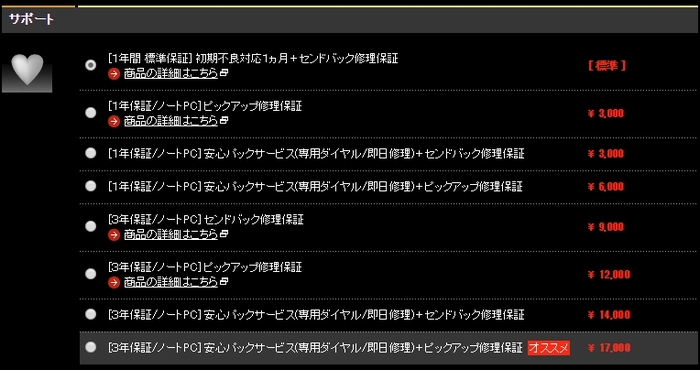
※サービス内容・価格は変わる可能性があります
液晶の色域は狭い
本製品を、動画編集や画像編集の用途で購入しようと思っている方も多いと思います。これらの用途の場合、液晶の品質も大事になってきますが、NEXTGEAR-NOTE i5330はそこまで品質の良い液晶ではありません。色域がやや狭く、視野角も良くないです。この点は価格なりなので妥協しましょう。
ゲームベンチマーク
NEXTGEAR-NOTE i5330の各ゲームのベンチマークスコア(平均フレームレート)は下表のようになっています。
前述の通り、フルHD解像度なら"中程度"のグラフィック品質で、多くのゲームが快適にプレイ可能でしょう。
| 重い部類のゲーム
ファイナルファンタジー 15
|
||
|---|---|---|
| 1920x1080 | 軽量品質 | 4456 (普通) 44 fps |
| 標準品質 | 3037 (普通) 30 fps | |
| 高品質 | 2077 (重い) 20 fps | |
 重い部類のゲーム
ゴーストリコン ワイルドランズ
|
||
|---|---|---|
| 1920x1080 | 低 | 56 fps |
| 高 | 34 fps | |
| ウルトラ | 15 fps | |
 中程度の重さのゲーム
ファイナルファンタジー 14 紅蓮のリベレーター
|
||
|---|---|---|
| 1920x1080 | 標準(ノート) | 12971 (非常に快適) 89 fps |
| 高(ノート) | 9861 (非常に快適) 66 fps | |
| 最高品質 | 6346 (とても快適) 42 fps | |
 中程度の重さのゲーム
ライズオブトゥームレイダー
|
||
|---|---|---|
| 1920x1080 | 最低品質 | 83 fps |
| 中品質 | 51 fps | |
| 最高品質 | 33 fps | |
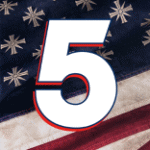 中程度の重さのゲーム
ファークライ 5
|
||
|---|---|---|
| 1920x1080 | 低品質 | 44 fps |
| 高品質 | 35 fps | |
| 最高品質 | 32 fps | |
 軽い部類のゲーム
ドラゴンズドグマオンライン
|
||
|---|---|---|
| 1920x1080 | 最高品質 | 9669(とても快適) ※約5800で60fps |
 軽い部類のゲーム
モンスターハンターフロンティア 第三弾(大討伐)
|
||
|---|---|---|
| 1920x1080 | ― | 14649 ※約6000で60fps |
 軽い部類のゲーム
ドラゴンクエストX
|
||
|---|---|---|
| 1920x1080 | 最高品質 | 17370(すごく快適) ※約5500で60fps |
GPU-Zで確認したGeForce GTX 1050の情報は次の通りです。GPU Clockやメモリ等、普通の仕様だと思います。
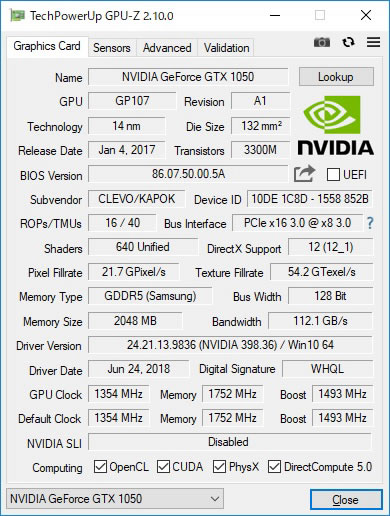
その他のゲームのフレームレートについては、下のページを参考にしてください。他のPCで計測した結果ではありますが、鉄拳7、バイオハザード7などのフレームレートについても掲載しています。
液晶ディスプレイのチェック
液晶ディスプレイの詳細なチェックです。
視野角は狭いです。

カラーマネージメントツールによるガンマ補正曲線を確認すると、青色がかなり強めに出ています。
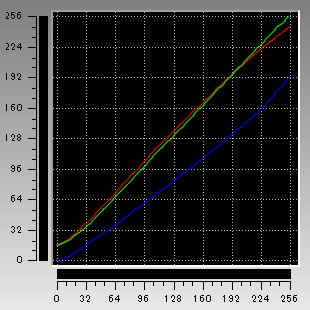
色域はやや狭いです。
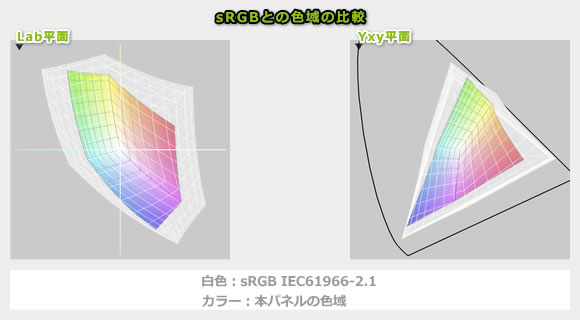
画素形状です。ギラつきは若干ありますが、それほど気になりません。
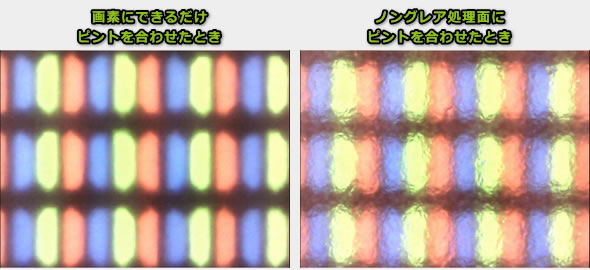
非光沢液晶ですので、映り込みは低減されています。よりゲームに没頭できるでしょう。

キーボードおよびタッチパッドのチェック
キーボードとタッチパッドのチェックです。
キーピッチは横:約18mm、縦:約19mm、キーストロークは約1.8mmです。キートップはほぼフラットで、スペースキー辺りがややたわみますが、普通に打てるキーボードだと思います。


タッチパッドの指の動かしやすさは普通です。

明るさを5段階で調整できるキーボードバックライトも搭載しています。放置で自動で消灯します。

プリインストールされている「CONTROL CENTER 2.0」のソフトを使用すれば、複数のキー入力やアプリケーションの起動など、好きなキーにマクロを設定することができます。また、マウス操作にもマクロを組むことができます。
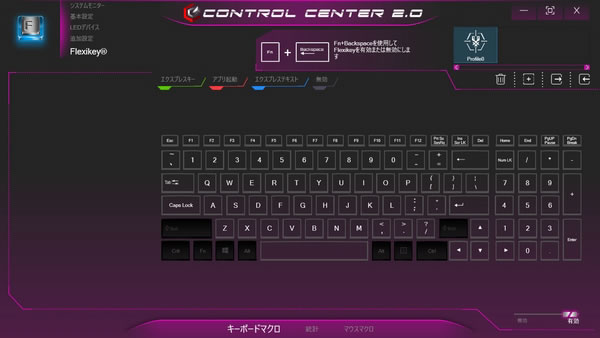
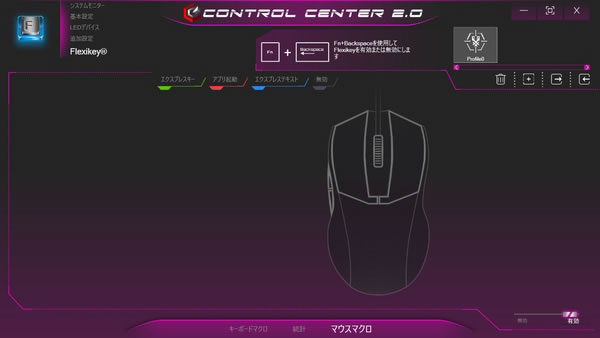
パフォーマンスのチェック
パフォーマンスのチェックです。
CPU
CPUは、最近のゲーミングノートの主流となってきているCore i7-8750Hを搭載しています。ゲームだけでなく、多くの用途が快適です。
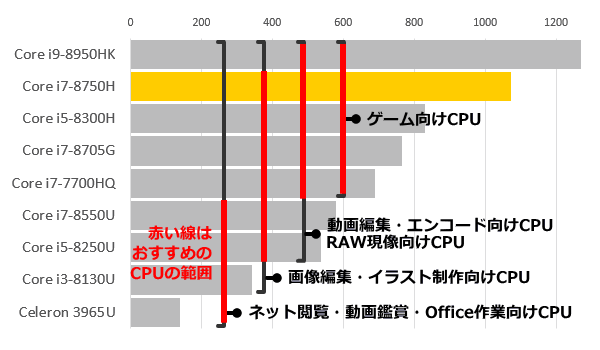
(CINEBENCH R15 マルチコア)
※灰色のバーのパーツは選択できません
グラフィックス
グラフィックスにはGeForce GTX 1050(2GB)を搭載しています。エントリークラスのグラフィックスです。
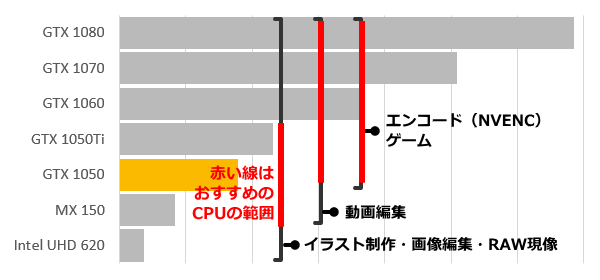
(3DMark Time Spy)
※灰色のバーのパーツは選択できません
ストレージ
ストレージは、多くの種類のパーツを選択可能です。
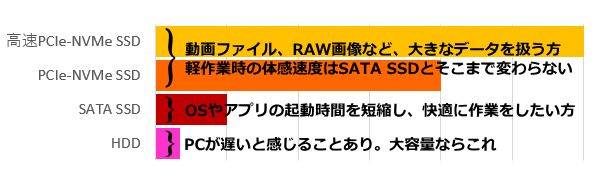
(CrystalDiskMark)
※灰色のバーのパーツは選択できません
NEXTGEAR-NOTE i5330計測したベンチマーク
以下、Core i7-8750H、メモリ 16GB、GeForce GTX 1050 (2GB)、512GB SATA SSDのレビュー機で計測したベンチマーク結果を掲載します。特に、スコアが低いとか、高いとかはありません。
~ CPU性能の評価 ~
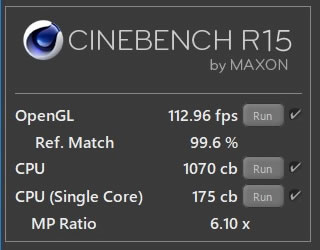
~ グラフィックス(DirectX)の評価 ~
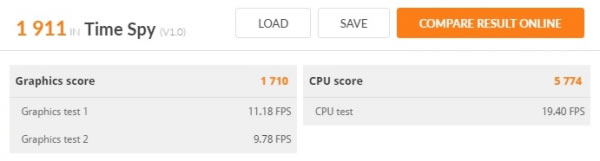
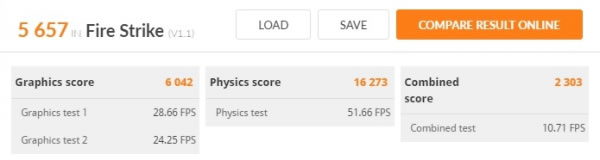
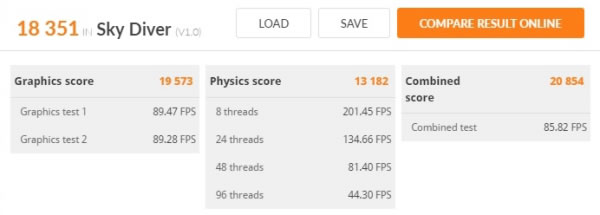
| Core i7-8750H GeForce GTX 1050 (2GB) |
|
| x265でエンコード (※1) | 17分33秒 |
| NVENCでエンコード (※2) | 1分27秒 |
| QSVでエンコード (※3) | ― |
※1 "4K"や"8K"にも対応したx264の後継のエンコーダー。エンコードは遅いが画質が綺麗
※2 NVIDIAのKeplerコア以降のGPUに搭載されるハードウェアエンコーダー
※3 CPU内蔵のハードウェアエンコーダー
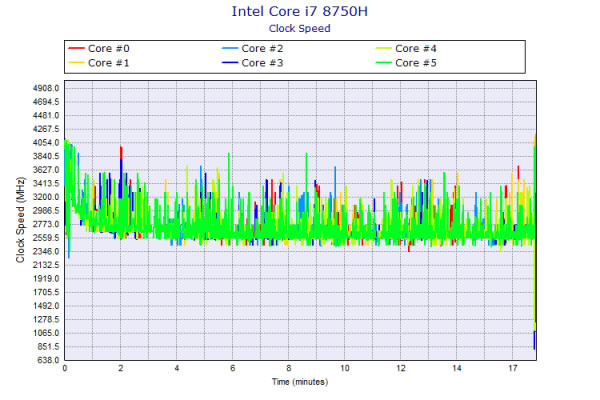
~ 内蔵ストレージ性能の評価 ~

~ SDカードスロット性能の評価 ~

質量のチェック
NEXTGEAR-NOTE i5330の質量のチェックです。
当サイトで計測した質量は次の通りです。15.6型のゲーミングノートPCとしては普通の質量だと思います。
| 質量 | |
| PC本体 | 2.421kg |
| ACアダプター | 574g |
バッテリー駆動時間のチェック
NEXTGEAR-NOTE i5330のバッテリー駆動時間チェックです。
メーカーサイトには、JEITA2.0測定法で、約7.2~8時間と記載されています。
バッテリー容量は47Whと普通の容量です。当サイトで計測したバッテリー駆動時間は次のようになります。
| 駆動時間 | |
| PCMark 8 Home テスト ※1 | 2時間49分 |
| PCMark 8 Work テスト ※2 | 3時間58分 |
| 動画再生時 ※3 | 4時間22分 |
| FF14 ベンチ ループ実行 ※4 | 51分 |
※1 ブラウザでのショッピング/大量の画像閲覧、文書作成、画像編集、ビデオチャット、軽いゲームなどを実行
※2 ブラウザでのショッピング/大量の画像閲覧、文書作成、表計算、ビデオチャットなどを実行
※3 ローカルディスクに保存した動画(解像度:720x480)を連続再生
※4 標準設定・フルHDで実行。NVIDIAの設定で最大30fpsに制限
以下、静音性、パーツの温度、表面温度、消費電力を計測していますが、搭載するパーツの種類によって結果は変わります。
静音性のチェック
動作音(静音性)のチェック結果です。
ゲーミングノートPCと比較して、普通の動作音です。

部屋を極力無音にしたときの騒音値:20.0dB
※無響室で測定したわけではないので、数値は不正確です
※CPU使用率およびGPU使用率は平均値です
左から1番目:アイドル時(何も操作していない状態)
左から2番目:TMPGEnc Video Mastering Works でエンコードした時(x265)
左から3番目:FF14 紅蓮ベンチマーク ループ実行 60fpsに制限(標準品質(デスク)、1920x1080)
左から4番目:FF14 紅蓮ベンチマーク ループ実行 60fps制限なし(標準品質(デスク)、1920x1080)
参考までに、当サイトで使用している騒音計が表示する騒音値の目安を掲載します。

パーツの温度のチェック
各パーツの温度のチェック結果です。もし、あまりにも温度が高いと、パーツの寿命や動作の安定性に影響します。
やや高めの温度です。
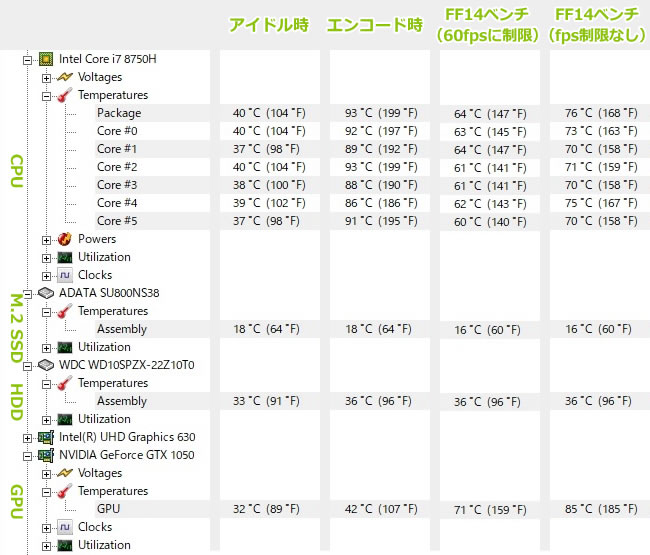
※PCの状態は「静音性のチェック」のときと同じです
※FF14ベンチ実行時の温度は、温度が高めになる最後のシーン
エンコード時の温度の詳細
下図は、CPU使用率がほぼ100%になるエンコード時のCPU温度の詳細です。90℃前後で推移しており高い温度です。
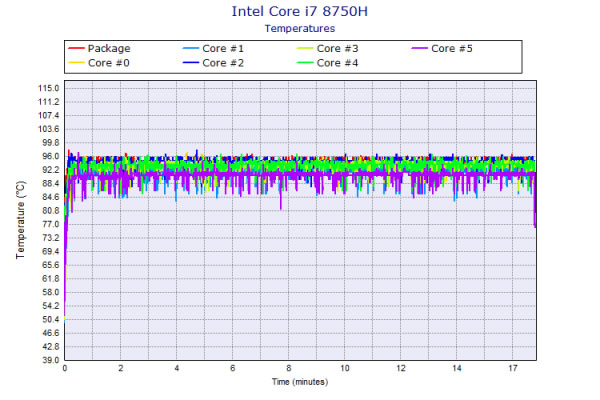
FF XIVベンチ(fps制限なし)実行時の温度の詳細
下図は、FF XIVベンチマーク(fps制限なし)実行時のCPU、GPU温度の詳細です。
負荷が高くなるベンチマークの後半の場合、CPU温度、GPU温度共に80℃を超えることがあり、やや高めですが、長時間負荷をかけなければ大丈夫だと思います。
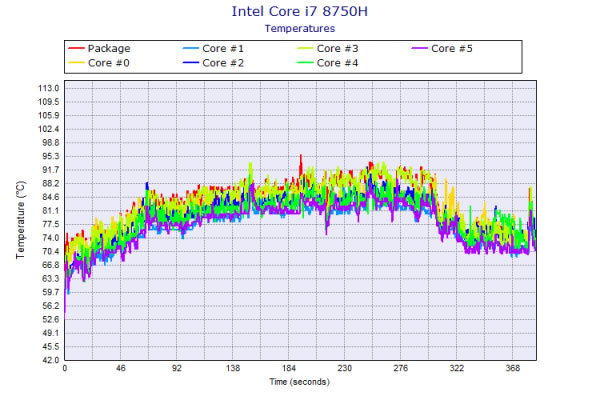
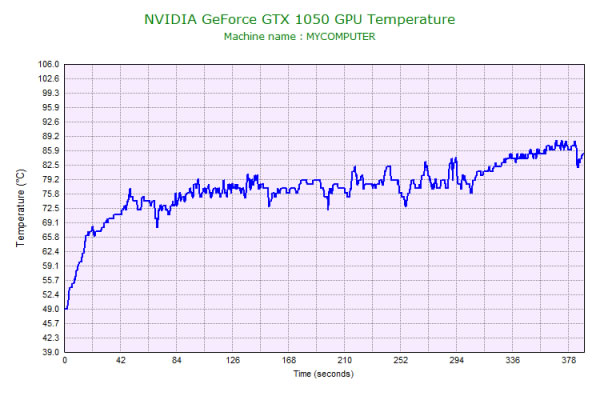
表面温度のチェック
本体の表面温度のチェック結果です。もし、表面温度が高すぎると、作業中に手のひらが熱くなり、不快になります。
ゲーム中は、キーボード中央部分が熱いですが、常時手が触れるパームレスト部分は熱くないので、それほど気にはなりません。

※PCの状態は「静音性のチェック」のときと同じです
消費電力のチェック
消費電力のチェック結果です。数値は変動しますが、確認できた最も高い数値を掲載しています。
ゲーミングノートPCとしては普通の消費電力です。

※PCの状態は「静音性のチェック」のときと同じです
※確認できた中で、最も高い消費電力を掲載しています
外観のチェック
外観のチェックです。
手前側の尖り具合や、電源回りのデザインなどかっこいいと思います。


天板です。背面の赤のエンブレムがかっこいいです。点灯したりはしません。

電源ボタン周りのデザインです。

スピーカーは底面の横に配置されています。あまりいい音ではありません。ノートPC基準で点数をつけると、10点満点で3~4点の音質です(普通が5点で、筆者の独断の評価です)。低価格なPCであるため、ここは妥協しましょう。

天板を閉じたときの画像です。

側面のポートです。多くのポート類が搭載されています。背面にポートはなく、左右どちらかの側面のみにポート類があるため、周辺機器やケーブルの抜き差しはしやすいと思います。ただし、右側面のUSBポートの位置が正面側になるため、ここに有線マウスを接続すると邪魔になりそうです。
また、右側面に排気口があるため、高い負荷をかけると、マウスを操作している手が熱くなります。

液晶が開く最大の角度です。

底面です。

底面カバーを開けたときの画像です。CPU用のファンとGPU用のファンがそれぞれ1つずつ搭載されています。
CPUとGPUの間にヒートパイプがまたがっておらず、完全に分離されているため、CPUとGPUのどちらか一方のみに負荷がかかる場合、1つのファンが遊んでしまうのが勿体ないです。

メモリスロットは2つです。

今回搭載されていたM.2 SSDです。

今回搭載されていたHDDです。自分で換装することもできそうです。

ACアダプターは薄型です。

ACアダプターの詳細は以下の通りで、120Wです。

まとめ
以上が、NEXTGEAR-NOTE i5330のレビューです。
第8世代の最新のCPUに、エントリー向けのGeForce GTX 1050を搭載したゲーミングノートPCです。価格も割と安いため、初めて購入するゲーミングノートPCに適していると思います。
ストレージも、2台搭載可能です。他社に比べてSSDの価格が安いため、大容量のSSDを選択しやすいです。
マウスコンピューターのパソコンはサポートが充実しており、サービス料金も安いため、サポートを重視する方にも良いと思います。
動画編集や画像編集にも最適なスペックだと思いますが、液晶の色域が狭いのは残念です。また、CPUのみ負荷がかかる場合、やや温度が高めなのも気になります。
詳細・購入はこちら
販売終了

1975年生まれ。電子・情報系の大学院を修了。
2000年にシステムインテグレーターの企業へ就職し、主にサーバーの設計・構築を担当。2006年に「the比較」のサイトを立ち上げて運営を開始し、2010年に独立。
毎年、50台前後のパソコンを購入して検証。メーカーさんからお借りしているパソコンを合わせると、毎年合計約150台のパソコンの実機をテストしレビュー記事を執筆。
関連ページ

マウスコンピューターのパソコンの一覧ページ。各シリーズの違いや、おすすめ製品の紹介。各製品のレビュー記事もあり。

ゲーミングノートパソコンの比較ページ。ALIENWAREやGALLERIA、NEXTGEAR-NOTE、OMENといったゲームブランドノートPCの比較。

パソコンに必須のセキュリティソフトの比較ページ。セキュリティソフトの選び方や、比較一覧表、用途ごとのおすすめ製品などを掲載。




